- Se il Razer Synapse non rileva l'auricolare, non sarai in grado di utilizzare tutte le funzioni avanzate dell'auricolare.
- Se Razer Nari Ultimate non viene visualizzato in Synapse, questo può essere un tipico problema del driver.
- Imparerai come collegare l'auricolare Razer a Synapse con i nostri semplici passaggi di seguito.
- Puoi utilizzare terze parti come quella consigliata da noi per riparare il driver con pochi clic.

Questo software riparerà gli errori comuni del computer, ti proteggerà dalla perdita di file, malware, guasti hardware e ottimizzerà il tuo PC per le massime prestazioni. Risolvi i problemi del PC e rimuovi i virus ora in 3 semplici passaggi:
- Scarica lo strumento di riparazione PC Restoro che viene fornito con tecnologie brevettate (brevetto disponibile Qui).
- Clic Inizia scansione per trovare problemi di Windows che potrebbero causare problemi al PC.
- Clic Ripara tutto per risolvere i problemi che interessano la sicurezza e le prestazioni del tuo computer
- Restoro è stato scaricato da 0 lettori questo mese.
Razer fa alcuni dei più premium periferiche di gioco per computer, incluse fantastiche cuffie.
Offre anche il Razer Software Synapse per gli utenti. Tuttavia, a volte il software Razer Synapse potrebbe non rilevare le cuffie collegate al computer.
In questo articolo, abbiamo elencato tutte le possibili soluzioni per aiutarti a riparare il Razer Synapse che non rileva il tuo auricolare in Windows.
Come posso riparare Razer Synapse se non rileva l'auricolare?
1. Verifica la presenza di problemi hardware

- Scollega l'auricolare dal computer.
- Collega le cuffie Razer a un altro computer su cui è installato Razer Synapse.
- Controlla se Razer Synapse rileva il dispositivo.
- Se l'auricolare non viene rilevato, potrebbe essere necessario contattare l'assistenza Razer per far riparare o sostituire il dispositivo.
Il problema più frequente per questo problema è un problema tecnico hardware, quindi controlla il tuo cuffie prima per ogni potenziale malfunzionamento.
Se il cavo delle cuffie è difettoso, potresti anche provare un paio di Cuffie Bluetooth invece.
2. Esegui lo strumento di risoluzione dei problemi

- stampaWindows + I aprire Impostazioni.
- Clicca su Aggiornamento e sicurezza.
- Dal riquadro di sinistra, fare clic su Risoluzione dei problemi.
- Scorri verso il basso e fai clic su Bluetooth (Questa correzione si applica solo ai dispositivi Bluetooth).
- Clicca il Esegui lo strumento di risoluzione dei problemi pulsante.
- Segui le istruzioni sullo schermo e applica le correzioni consigliate.
Sappiamo che potrebbe sembrare inutile, ma l'esecuzione dello strumento di risoluzione dei problemi dedicato ha risolto il problema per molti utenti, quindi assicurati di provarlo.
3. Reinstallare i driver del dispositivo
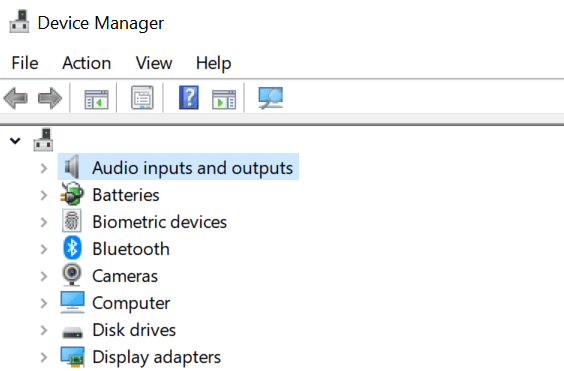
- stampa Tasto Windows+ R.
- genere devmgmt.msc e clicca ok aprire Gestore dispositivi.
- Espandi il Ingressi e uscite audio.
- Fare clic con il tasto destro sul tuo Razerauricolare e Disinstalla dispositivo.Clic sì per confermare l'azione.
- Riavvia il computer e Windows reinstallerà il driver del dispositivo.
Esegui una scansione del sistema per scoprire potenziali errori

Scarica Restoro
Strumento di riparazione del PC

Clic Inizia scansione per trovare problemi di Windows.

Clic Ripara tutto per risolvere i problemi con le tecnologie brevettate.
Esegui una scansione del PC con lo strumento di riparazione Restoro per trovare errori che causano problemi di sicurezza e rallentamenti. Al termine della scansione, il processo di riparazione sostituirà i file danneggiati con nuovi file e componenti di Windows.
Questa è una soluzione piuttosto semplice, ma non funziona sempre perché dopo aver disinstallato il driver, Windows 10 ne installerà uno generico.
Puoi anche visitare il sito Web del produttore e ottenere il driver giusto per le tue cuffie, ma ciò richiede un po' di tempo e abilità.
Un'altra soluzione più semplice è utilizzare un software di terze parti che lo farà automaticamente per te con il minimo sforzo e tempo. La soluzione che consigliamo di seguito è particolarmente sicura e veloce.
 La maggior parte delle volte, i driver generici per l'hardware e le periferiche del PC non vengono aggiornati correttamente dal sistema. Esistono differenze fondamentali tra un driver generico e un driver del produttore.La ricerca della giusta versione del driver per ciascuno dei componenti hardware può diventare noiosa. Ecco perché un assistente automatizzato può aiutarti a trovare e aggiornare il tuo sistema ogni volta con i driver corretti, e ti consigliamo vivamente DriverFix.Segui questi semplici passaggi per aggiornare in sicurezza i tuoi driver:
La maggior parte delle volte, i driver generici per l'hardware e le periferiche del PC non vengono aggiornati correttamente dal sistema. Esistono differenze fondamentali tra un driver generico e un driver del produttore.La ricerca della giusta versione del driver per ciascuno dei componenti hardware può diventare noiosa. Ecco perché un assistente automatizzato può aiutarti a trovare e aggiornare il tuo sistema ogni volta con i driver corretti, e ti consigliamo vivamente DriverFix.Segui questi semplici passaggi per aggiornare in sicurezza i tuoi driver:
- Scarica e installa DriverFix.
- Avvia il software.
- Attendi il rilevamento di tutti i tuoi driver difettosi.
- DriverFix ora ti mostrerà tutti i driver che hanno problemi e dovrai solo selezionare quelli che vorresti fossero risolti.
- Attendi che l'app scarichi e installi i driver più recenti.
- Ricomincia sul PC per rendere effettive le modifiche.

DriverFix
Mantieni i driver dei componenti del tuo PC perfettamente funzionanti senza mettere a rischio il tuo PC.
Visita il sito web
Dichiarazione di non responsabilità: questo programma deve essere aggiornato dalla versione gratuita per eseguire alcune azioni specifiche.
4. Reinstallare Razer Synapse
4.1 Controlla gli aggiornamenti

- Avvia Razer Synapse se non è già in esecuzione.
- Espandi la barra delle applicazioni e fai clic con il pulsante destro del mouse sull'icona Razer.
- Selezionare Controlla gli aggiornamenti dal menu delle opzioni.
- Razer cercherà eventuali aggiornamenti in sospeso e li installerà.
- Riavvia Razer Synapse e verifica eventuali miglioramenti.
4.2 Riparare la sinapsi Razer

- premi il finestre chiave, digitare controllo, e apri Pannello di controllo.
- Clicca su Disinstalla un programma.
- Selezionare Sinapsi Razer e clicca su Modificare.
- Clicca il Riparazione pulsante.
- Razer Synapse eseguirà la scansione dell'app alla ricerca di file corrotti e, se necessario, li risolverà.
- Riavvia l'app e controlla se rileva l'auricolare.
4.3 Reinstallare Razer Synapse

- stampa Tasto Windows + R aprire Correre.
- genere appwiz.cpl e clicca OK.
- Nel Pannello di controllo, vai a Programmi e seleziona Programmi e caratteristiche.
- Dall'elenco dei programmi installati, selezionare Sinapsi Razer.
- Clic Disinstalla e quindi fare clic su sì per confermare l'azione.
- Riavvia il computer.
- Scarica l'ultima versione di Sinapsi Razer dal sito Razer.
- Esegui il programma di installazione e installa l'app.
- Collega le tue cuffie Razer al computer e controlla il Sinapsi Razer rileva i dispositivi.
Razer Synapse non si apre o non si avvia? Ecco come puoi risolvere il problema!
Il problema con Razer Synapse che non rileva le cuffie si verifica in genere se si esegue una versione obsoleta di Razer Synapse. Seguendo i passaggi precedenti dovresti essere in grado di risolvere questo problema.
Tuttavia, il problema può verificarsi anche per altri motivi, ad esempio un'installazione corrotta o un errore hardware. Se hai altre soluzioni per questo problema, non esitare a lasciarci una nota qui sotto.
 Hai ancora problemi?Risolvili con questo strumento:
Hai ancora problemi?Risolvili con questo strumento:
- Scarica questo strumento di riparazione del PC valutato Ottimo su TrustPilot.com (il download inizia da questa pagina).
- Clic Inizia scansione per trovare problemi di Windows che potrebbero causare problemi al PC.
- Clic Ripara tutto per risolvere i problemi con le tecnologie brevettate (Sconto esclusivo per i nostri lettori).
Restoro è stato scaricato da 0 lettori questo mese.
Domande frequenti
Sfortunatamente no. Razer Synapse è progettato esclusivamente per funzionare con le periferiche Razer, incluso il Cuffie Razer.
Se Razer Synapse non funziona sul tuo computer, controlla e installa eventuali aggiornamenti in sospeso ed esegui lo strumento Razer Repair integrato.
Non è obbligatorio installare il software Razer Synapse affinché le periferiche funzionino, ma se si desidera ottenere l'accesso completo alle opzioni di personalizzazione, è consigliabile.

![FIX: Le cuffie Xbox One non funzionano [Guida completa] • Guide Xbox](/f/d5bc3ad1dcc4db85766ab3730011f7b7.jpg?width=300&height=460)
